w10 打印机找不到维护怎么办 win10打印机维护选项不见了的解决方法
打印机已经成为了人们工作和生活中经常会用到的工具,其中我们在使用时可以通过打印机维护功能,延长打印机的使用寿命,并确保打印效果。可是有使用w10电脑的网友在近日的操作中,却遇到了打印机找不到维护的情况,对此我们该怎么办呢?别急,今天本文就来为大家分享关于win10打印机维护选项不见了的解决方法。
推荐下载:win10极限精简版64位
解决方法如下:
1、在电脑桌面的左下角搜索框内搜索“控制面板”,点击打开。
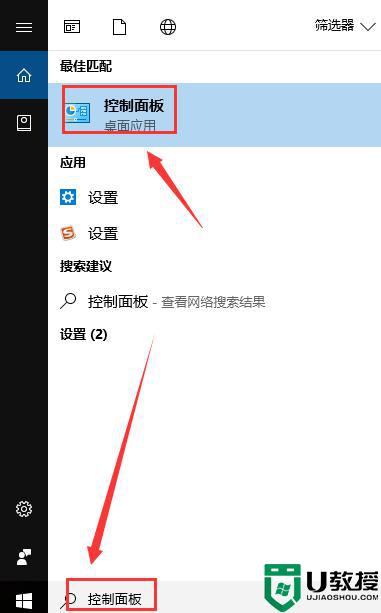
2、打印阅览时“打印机属性”、“内首选项”点不开容。
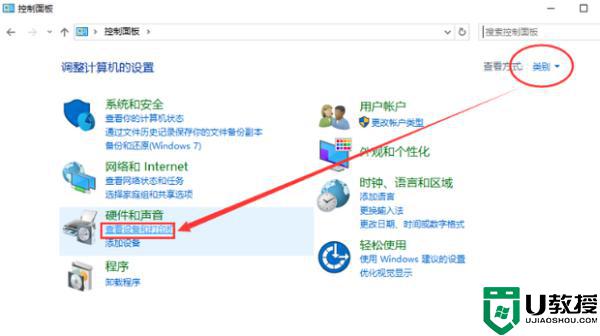
3、然后找到出问题的打印机,如图是该打印机,鼠标落定打印机驱动图标右键“打印机属性”。
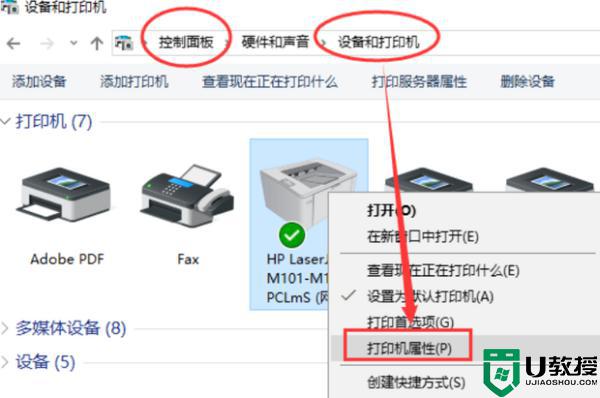
4、再然后选择“高级”,(如图)选择驱动程序,选择好驱动程序之后,记得一定要按“确定”再退出。如果这里没有可以选择的驱动,可以尝试右边“新驱动程序”可以手动添加已经从打印机官网上下载的驱动。然后再回到控制面板这里选择驱动程序。

5、如果有现成的驱动可供选择,那么直接刚刚上一步图片上操作添加后。等新的驱动更新(如图)黑色在旋转等待中,完成即可。
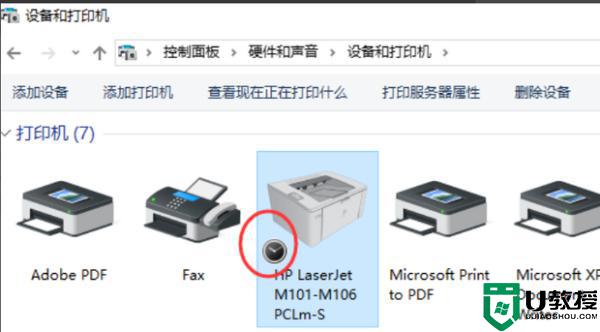
6、最后,再打开word、图片、PDF看看,就不会再打不开,提示“C:Windowssplwow64.exe
能地址 0x7bfd9e08 造成了一个保护错误。(例外码 0xe06d7363)某些或全部属性页无法正常显示。”
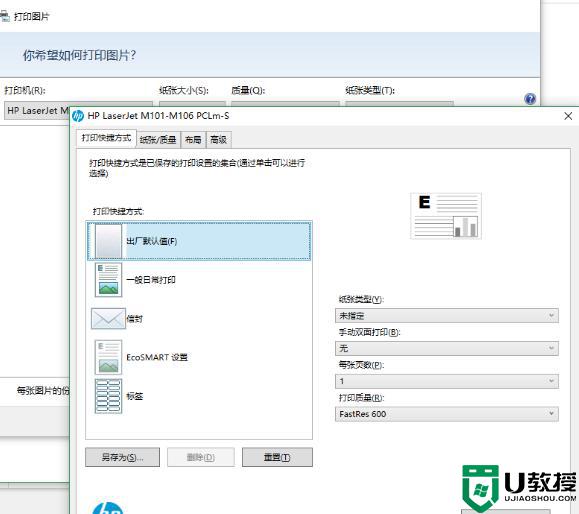
以上就是关于win10打印机维护选项不见了的解决方法啦,有出现相同情况的可以参考上面的方法来处理哦。

